
ロジックツリーとは?メリットや作り方、具体例、テンプレートも紹介
問題解決や思考の整理などを行う際、ただ闇雲に物事を考えていてもなかなか先に進めません。そんな時に「ロジックツリー」を活用すると、課題の要素を分解し、順序立てて思考を進めることができます。
この記事では、ロジックツリーのメリットや作り方、作成に役立つツール・テンプレートを紹介します。初心者の方でもすぐに作図できるため、まずは簡単なロジックツリーを作ってみましょう。
この記事で分かること
- ・ロジックツリーの概要、メリット、種類
- ・ロジックツリーの作り方
- ・ロジックツリー作成に役立つツール
目次
- ロジックツリーとは
- ロジックツリーを活用するメリット
- パターン別ロジックツリー4種
- テンプレートを使ったロジックツリーの作り方
- ロジックツリーの具体例・解答例【問題解決(How)ツリー】
- ロジックツリーの作成ポイント
- PowerPointでロジックツリーを作る方法
- PowerPoint以外でロジックツリーを作成できるツール・アプリ
- ロジックツリーで頭の中を「見える化」しよう
▼今すぐ使えるロジックツリーのテンプレートはこちら
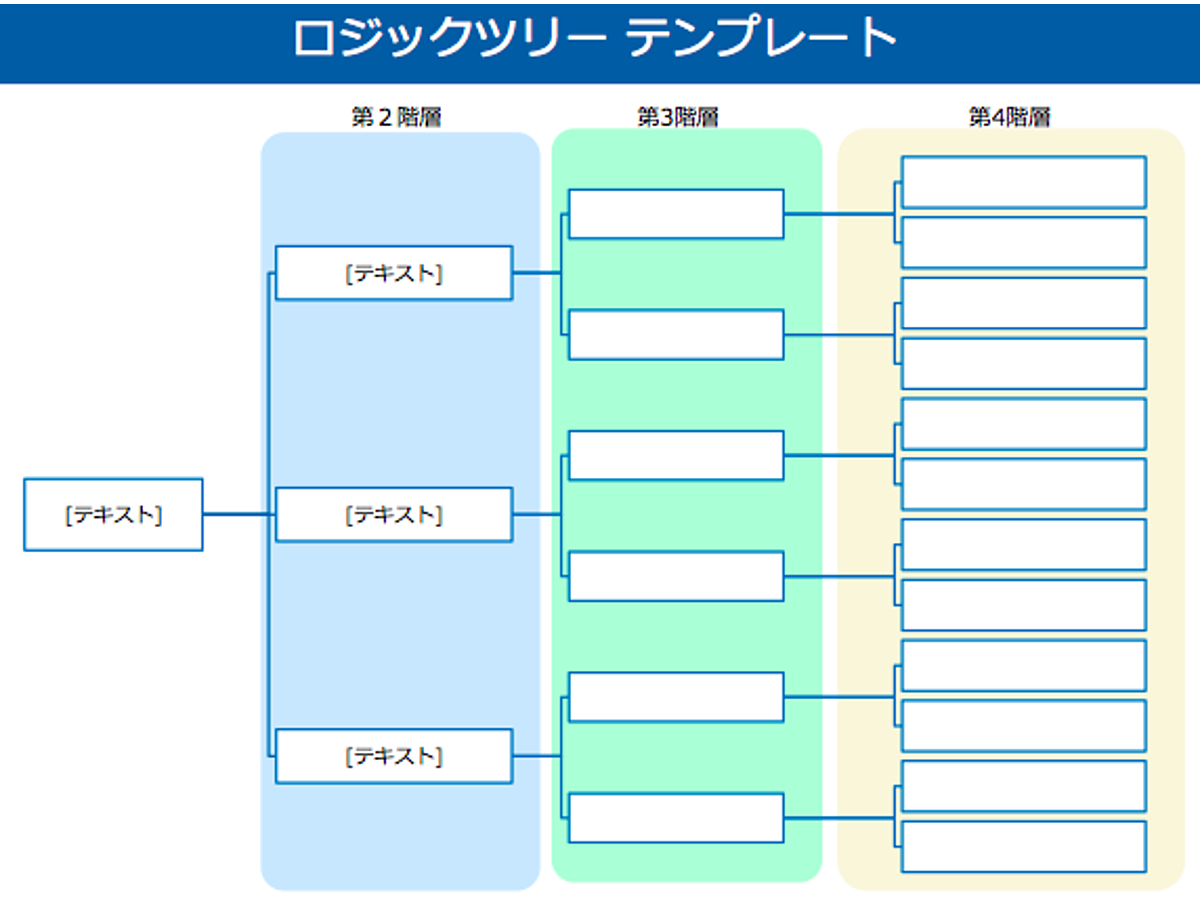
ロジックツリーテンプレート
パワーポイント形式のロジックツリーテンプレートです。
ロジックツリーとは

ロジックツリーとは、問題解決や要素の概要を掴む際に用いられるフレームワークです。一つひとつ要素分解して広げていく図が、木が枝を広げている姿に似ていることから名付けられました。
因果関係や分類の区分けなどを矢印の流れだけで解説できるロジックツリーは、視認性がよく伝わりやすい図表といえます。そのため問題解決のツールとなるだけでなく、プレゼンテーションの資料としても活躍します。
またロジックツリーを用いると相手に筋道だった方法で伝えられ、かつ、ロジックツリーを通して考えることで自身の論理思考の強化にも役立ちます。

ロジックツリーの用語説明
ロジックツリーとは、物事を論理的に細分化し、思考を整理する為の、ツリー状の図のことを言います。

論理的思考とは?基礎知識から論理的思考力を養うトレーニング方法まで解説
ビジネスを行う上では、論理的に考える力が求められます。論理的思考ができれば、会議やプレゼンで、筋道を立ててわかりやすく相手に説明できます。今回は論理的思考の概要を解説し、オススメ書籍も併せて紹介します。
ピラミッドストラクチャーとの違い

ロジックツリーは考えを深く掘り下げるために用いるのに対して、ピラミッドストラクチャーは主張に説得力をもたせるために用います。
ロジックツリーはさまざまな観点から課題や問題を分解することで、原因や解決策を導くのが目的です。
一方ピラミッドストラクチャーは、説得力を強めるために根拠を組み立てるのが目的です。要素からアイデアを派生する点はどちらも同じですが、目的が異なるのが双方の大きな違いといえます。
ピラミッドストラクチャーを始め、ビジネスで役立つフレームワークは以下の記事で詳しく紹介しています。

フレームワークとは?論理的思考がしやすくなるビジネスフレームワーク19選
ビジネスの課題解決に不可欠なフレームワーク19選。各種フレームワークの特徴と効果的な活用法をわかりやすくガイドします。
ロジックツリーを活用するメリット
ロジックツリーを活用するメリットとして、以下の5点が挙げられます。
- 現状の課題を特定できる
- チーム内で認識の共有がしやすい
- 解決策を導き出せる
- 優先順位を決められる
- アクションを起こしやすくなる
それぞれのメリットについて解説します。
現状の課題を特定できる
ロジックツリーを作成する過程で、課題の定義を行います。そのため、現状の課題を特定することが可能です。明らかな問題があるのにもかかわらず課題が見えていない時などは、ロジックツリーを作成することで課題発見につながることがあります。
チーム内で認識の共有がしやすい
ロジックツリーを用いることで、原因や結論に至った過程を視覚的に把握できるため、チーム内で認識の共有がしやすくなります。
文章で説明するよりも焦点が絞られており、認識の誤差が発生しにくく、説得力が増しやすいのもロジックツリーを用いるメリットです。
解決策を導き出せる
ロジックツリーの作成過程で見つかった課題に対し、さらにロジックツリーを展開すると、解決策を導き出しやすくなるのもメリットです。思いつく解決策を要素として書き出しリスト化することで、多方面から解決策を探れます。
優先順位を決められる
アクションの優先順位を決めやすくなることも、ロジックツリー作成のメリットです。課題に対して解決策となるアクションがリストアップされるため「どのアクションによる影響力が大きいか」を判断しやすくなります。
アクションを起こしやすくなる
ロジックツリーはアクションの必要性を示しやすいため、一つひとつのアクションを起こしやすくなります。
組織のメンバーがしっかりとアクションの意義を理解しやすいことからも、主体性のある参加が期待できるでしょう。
パターン別ロジックツリー4種
ロジックツリーは、大きく以下4つの種類に分けられます。
- 要素分解(What)ロジックツリー
- 原因究明(Why)ロジックツリー
- 問題解決(How)ロジックツリー
- KPIロジックツリー
1.要素分解(What)ロジックツリー

商品やサービスの要素などを、細かく分解するロジックツリーです。セグメンテーションやターゲティングなどで役立つほか、改善点の洗い出しにも活用できます。
改善点が明確になったら、次項目で紹介している「原因究明(Why)ロジックツリー」を使用して根本の問題点を探りましょう。
要素分解ロジックツリーでは「MECE(ミーシー/漏れなく重複なく)」を意識することです。一つひとつの項目を丹念に精査し、漏れなく項目を書ききることを意識してください。
MECEについては、以下の記事を参考にしてみてください。

MECE(ミーシー)とは?ロジカルシンキングの基本フレームワークを例と共に解説
ロジカルシンキングの基本と言われる概念の1つ「MECE(ミーシー)」。今回は「MECE」を既存のフレームワーク(3C、4Pなど)を用いながら具体例を交えて解説します。
2.原因究明(Why)ロジックツリー

物事の原因究明を行うロジックツリーです。
階層が下がるごとに細かい原因を探ることができ、改善策が立てやすくなります。原因を突き止めたら、各原因を起点として次項目で紹介している「問題解決(How)ロジックツリー」を使って改善策を決めましょう。
原因究明の際は複数の要素が絡むことが多く、原因究明ロジックツリーは複雑になりやすい傾向にあります。
ここでも「MECE」を意識して、重複のないロジックツリー作成を心がけてください。なお、重複する項目が表れた場合は、複数箇所から矢印を伸ばして説明します。
3.問題解決(How)ロジックツリー

目的達成や問題解決をするためのロジックツリーです。要素分解(What)ロジックツリー、原因究明(Why)ロジックツリーの順番で取り組むと課題解決につながりやすくなります。
問題解決(How)ロジックツリーでのポイントは、個々のポイントに絞って解決策を考えることです。
ロジックツリーでは「分けて考える」ということが重要ですので、全体を眺めるのではなく、一つひとつ丁寧に注視してみましょう。
4.KPIロジックツリー

問題解決や目標達成のために活用するロジックツリーのひとつです。まず「KGI(Key Goal Indicator/経営目標達成指標)」を設定し、「KPI(Key Performance Indicat/重要業績評価指標)」をツリーで展開します。
KPIロジックツリーを作成すると、問題解決・目標達成までのプロセスを組織全員で共有可能です。そのため、問題解決アクションの実効性が高まります。最終的な目標達成のための羅針盤のような役割を担うロジックツリーです。
テンプレートを使ったロジックツリーの作り方
ここでは、テンプレートを使いながらロジックツリーの作り方を解説します。
- テーマを決める
- 要素を書き出す
- 具体的なアクションが明確になるまで分解する
テンプレートは以下からダウンロードください。
▼今すぐ使えるロジックツリーのテンプレートはこちら
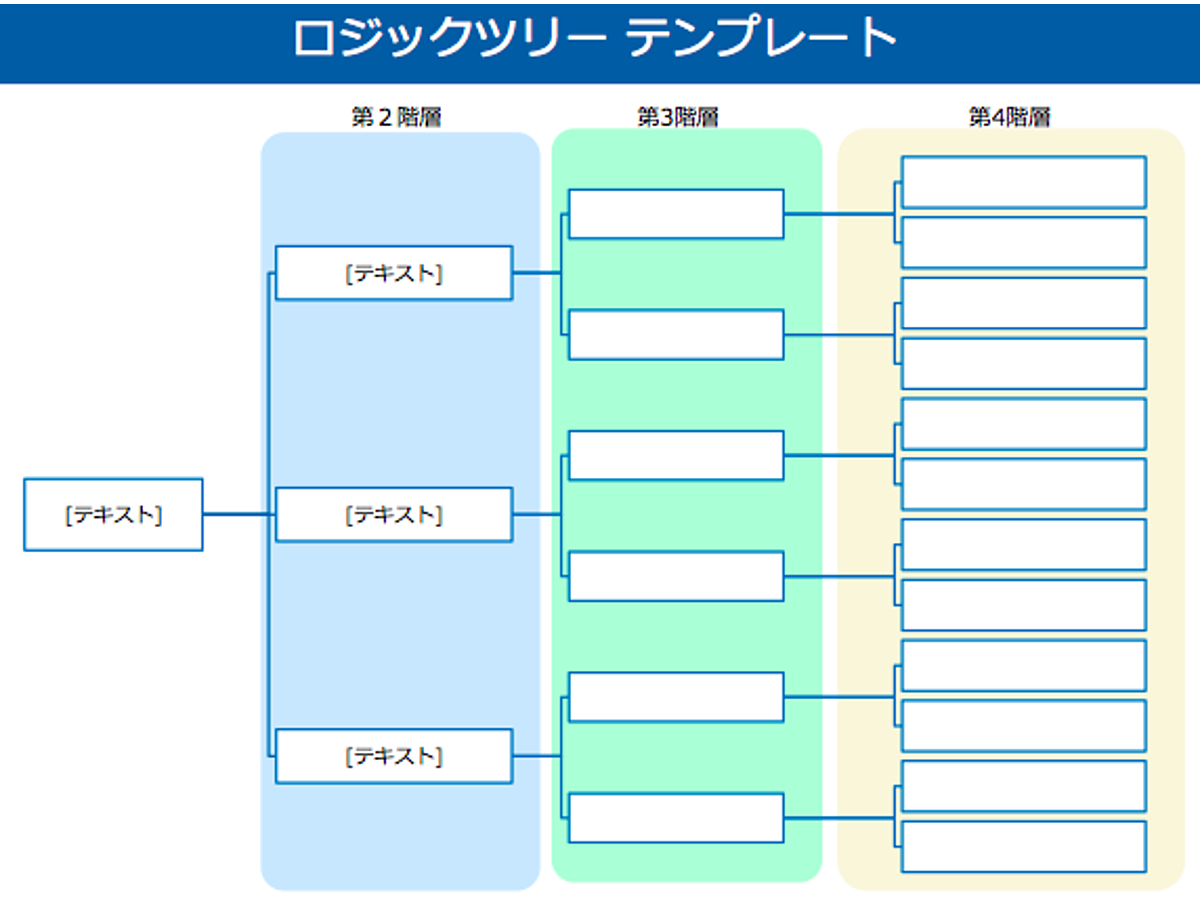
ロジックツリーテンプレート
パワーポイント形式のロジックツリーテンプレートです。
テーマを決める
ロジックツリーを作成する際は、「何が問題なのか」という視点でテーマを決めましょう。テーマによって、4つのツリーのうち、どのツリーが適しているかを選びます。

例えば「CVRを改善したい」という問題がある場合、解決したい問題に対して改善策を出す問題解決(How)ツリーを用いるのが良いでしょう。
テーマが決まったら、上記のようにロジックツリーの一番左の部分に記入します。
要素を書き出す
次に、「第2階層」のエリアに要素を書き出します。「こうすれば解決できるのではないか?」といった仮説を立てながら行いましょう。

例えば、今回のテーマであれば上記のような要素が考えられます。
具体的なアクションが明確になるまで分解する
改善策の仮説を立てて要素を書き出した後は、それぞれの要素ごとに具体的なアクションが明確になるまで分解しましょう。

各要素を分解する際は、同じ内容の重複がないか、分解した要素に見落としはないかなどに注意しながら、「第3階層」「第4階層」へと記載します。必要に応じて第2階層の要素を増やしたり、第4階層以降まで掘り下げるのも有効です。
それぞれの要素を具体的な行動を起こせるレベルまで掘り下げたら、ロジックツリーは完成です。
ロジックツリーの具体例・解答例【問題解決(How)ツリー】
ここでは、問題解決(How)ツリーを使って、以下2つの課題を解決する際の具体例を紹介します。
- 売上を伸ばすには
- Webサイトの集客を強化するには
売上を伸ばすには
BtoBで「売上を伸ばしたい」という場合の例は、以下の通りです。

売上は「顧客数×客単価」で決まるため、まずはこの2つを要素として書き出します。そして顧客数と単価を増やすために必要なことを挙げます。
上記に加え、第4階層の要素を実現するための具体的な方法を自社なりに検討して記入していくと良いでしょう。
Webサイトの集客を強化するには
「Webサイトの集客を強化するには」というテーマでロジックツリーを作成する際の具体例は、以下の通りです。

ここから掘り下げると、内部SEO対策としてはタグやディスクリプション、内部リンクの最適化などがあります。
また、SNSに関しては自社サービスや記事コンテンツの紹介を行う、フォロワーを増やすといったアクションが考えられます。自社に合った施策を記載していきましょう。
ロジックツリー作成のポイント
ここでは、ロジックツリーを作成する際に押さえておくべきポイントを6つ紹介します。
- 全体の定義を明確にする
- 仮説を立てる
- 要素ごとに分解する
- 包含関係や因果関係を意識する
- MECEに考える
- 行動に結びつくツリーを作る
全体の定義を明確にする
ロジックツリーを作成する際は、全体の定義を明確にしてから作成しましょう。
「前年度の売上減」と「前年度の利益減」でロジックツリーを作成するのとでは、コストの有無が異なるため原因や解決策が異なります。
的確な結論を導いても定義が異なれば改善に繋がりません。したがって、全体の定義を明確にしてからロジックツリーを作成しましょう。
仮説を立てる
スムーズに結論を導くため、仮説を立てながらロジックツリーを作成しましょう。
ロジックツリーを作成して浮かび上がる要素を全て掘り下げるのは、効率的とは言えません。要素の中から、最も妥当な結論を仮説して掘り下げることで、短時間で最適な結論を導けるでしょう。
また、アイデアを出す際にも仮説を立てるとことで、新たな切り口を見つけられやすくなります。
要素ごとに分解する
より正確な結論を導くため、ロジックツリーは要素ごとに分解しましょう。
例えば「営業成績が低迷している原因」を導くためにロジックツリーを作成した場合、担当者の成績をランダムに並べるだけでは、的確な原因を導くのは難しいでしょう。
それよりも性別や年齢、営業地域など、要素ごとに分けて考えることで的確な原因が見つけやすくなります。結論が出ない時は、作成したロジックツリーが要素ごとに分類されているか確認しましょう。
また、ロジックツリーを作成する際は、包有関係と因果関係を意識して分解します。
- 包有関係:左の要素=右の要素の合計となっている
- 因果関係:右の要素が原因となり、左の要素の結果となっている
上記を意識せず作成した場合、ロジックツリーに矛盾が生じ、最終的な結論に誤りが生じる可能性があります。
そのため、課題から原因や解決策を派生して考えた後に、結論から課題に向かって矛盾がないか確認しましょう。矛盾がない結論であれば、的確な解決策である可能性が高いといえます。
MECEに考える
重複した要素が点在するロジックツリーは、偏りがあり適切ではない結論の可能性が高いです。またロジックツリー上に漏れが多ければ、説得力の欠けた結論になるでしょう。
したがって考えを派生させるのと同時に、全体を把握して漏れと重複のない、MECEなロジックツリーを作成しましょう。
MECEは、以下の4つの要素からなります。
M:Mutually/互いに
E:Exclusive/重複せず
C:Collectively/全体に
E:Exhaustive/漏れがない
MECEの詳細や具体例については、以下の記事で解説しています。

MECE(ミーシー)とは?ロジカルシンキングの基本フレームワークを例と共に解説
ロジカルシンキングの基本と言われる概念の1つ「MECE(ミーシー)」。今回は「MECE」を既存のフレームワーク(3C、4Pなど)を用いながら具体例を交えて解説します。
行動に結びつくツリーを作る
ロジックツリーを作成する目的は、課題から原因を導いて解決することです。
したがって、問題解決タイプのロジックツリーを作成する際は原因の発見に留まらず、行動に結びつく具体的な解決策をゴールにしてロジックツリーを作成しましょう。
PowerPointでロジックツリーを作る方法

白紙のスライドを用意します。
他の形式のスライドでも問題ありませんが、テキスト入力の項目がない分図形等の配置がしやすくなります。

ロジックツリーに必要な要素をスライドに配置します。
テキスト入力に必要な四角の枠は「挿入」タブを開き「図形」をクリックすると表示されるメニューの中から「四角形」を入力して挿入してください。

四角形を挿入する際は、上図のようにあまり大きくしすぎず、小さめに作成することがポイントです。
この段階で大きく作成してしまうと、その後の配置を決める作業で時間がかかってしまいます。

四角形を挿入したら、必要な項目数だけ四角形を複製します。
四角形を右クリックしてコピー&ペーストすると、複製されます。複製したら階層別に並べておきましょう。

作成した四角形にテキストを入力します。
図形へのテキスト入力は、図形を右クリックし「テキストの編集」をクリックすると可能です。
文字のレイアウトのコツは以下の3つです。
- 文字の色は黒か白にすること
- テキストは中央寄せにすること
- 文字はできるだけ大きくすること
これらを意識して、文字のレイアウトをしてみましょう。
文字の色は、枠の色が濃ければ白、薄ければ黒がおすすめです。読みやすい色で統一してください。

テキストの配置が完了したら矢印を配置します。
矢印は「挿入」タブを開き「図形」をクリックすると表示されるメニューの中から「矢印」を選択して挿入できます。
作った矢印はコピー&ペーストをすると、作業時間の短縮になります。

矢印だけでは、複数の項目をつなぐ際に利用する折れ矢印の作成ができません。
その場合は、「図形」から「直線」を選択して、直線の図形も使用します。
矢印と矢印の間をつなぐように縦に直線を配置すると、折れ矢印を作成できます。

上図は、完成したロジックツリーです。
シンプルなパターンですので、実際には項目や階層を増やしながらロジカルシンキングを進めていきます。視認性が高く、思考を整理できるロジックツリーを作成するポイントは、図形の統一を徹底することです。
作業の効率化のためにも、コピー&ペーストを存分に活用してください。
▼今すぐ使えるロジックツリーのテンプレートはこちら
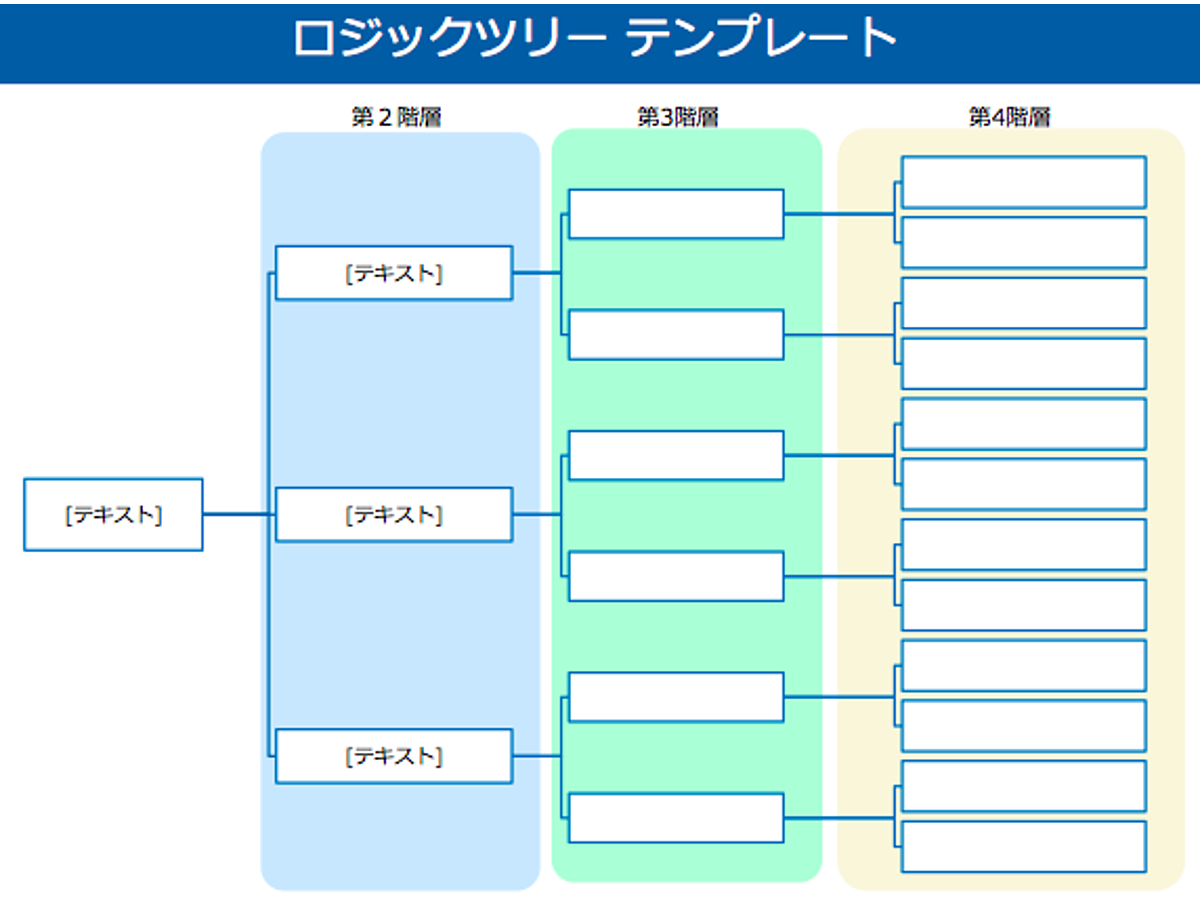
ロジックツリーテンプレート
パワーポイント形式のロジックツリーテンプレートです。

【テンプレートあり】ロジックツリーの具体例や作り方、注意点を解説
抱えている問題を明確化して解答策を導き出すには、ロジックツリーが役立ちます。また、ロジックツリーはチームで課題やアクションプランを共有する際にも用いられます。この記事ではロジックツリーの例題や解答例、作り方を解説するとともに、便利なテンプレートも紹介します。
PowerPoint以外でロジックツリーを作成できるツール・アプリ
PowerPoint以外のツールでもロジックツリーは作成可能です。以下ではロジックツリーの作成ができる、無料・有料ツールを紹介します。
Excel(エクセル)

出典:Microsoft
● 使い慣れたツールでチーム間の共有や編集も簡単
Excelでロジックツールを作るのも一般的です。セルを編集しても構いませんが、Excelにはロジックツールに使えるテンプレートが用意されています。アイコンメニューの「図」から「Smart Art」をクリックし、「階層構造」のなかからロジックツールのテンプレートを選択しましょう。
PowerPointとは異なり、Excelのロジックツールは縦・横のスペースを無限に使える点がメリットです。一般的なOfficeソフトのため、組織のメンバー間でロジックツールを共有したい場合も最適といえます。
XMind(エックスマインド)

出典:XMind
● 簡単操作でマインドマップの作成や共有が可能
XMindはマインドマップ、ロジックツリーの作製用に設計された専用ツールです。直感的な操作で、誰でも簡単にロジックツリーを作成できます。
すっきりしたデザインで、見やすいロジックツリーに仕上がる点も魅力です。Evernoteにも共有できることから、チームでロジックツリーをシェアしたい場合にも便利です。
無料試用版も用意されているため、まずは使用感を確かめてみてください。
【XMindの価格】
- 年間プラン:6,800円
MindNode(マインドノード)

出典:MindNode
● スマホでもPCでも手軽にマインドマップを作成できる
MindNodeはiOSに対応しているマインドマップ作成アプリで、ロジックツリーを作成できます。
シンプルな機能と軽い動作で、作成に慣れない方でもストレスなくロジックツリーを作成できるのが特徴です。メモ機能や画像・図形挿入機能、リンク挿入機能は使用できませんが、無料プランもあるため、使用感を試してみたい方におすすめです。
【MindNodeの価格】
- 月額:$2.49(App Storeでの購入の場合は500円)
- 年額:$19.99(App Storeでの購入の場合は3,000円)
iThoughts(アイソーツ)

出典:App Store
● 長く使いたい方向きの買い切りアプリ
iThoughtsは、デザイン性に富んだロジックツリーを作成できるマインドマップ作成アプリです。
手動設定にすれば、要素の配置や大きさを調整できます。またiPhoneやiPadなどと連動すれば、手書きした図形をパソコンに取り込むことも可能です。
無料版はありませんが、買い切りのため長く使い続けたい方は検討してみてはいかがでしょうか。
【iThoughtsの価格表】
- iThoughtsX(Mac):7,000円
- iThoughts(Windows):5,600円
- iThoughts(iOS):1,800円
※上記はApp StoreもしくはMicrosoft Storeで購入した場合の価格です。
ロジックツリーで頭の中を「見える化」しよう
頭の中だけで物事を考えていると、実はシンプルなことも複雑にとらえてしまったり、ぐるぐると同じことを考えてしまったりするでしょう。
思考の整理や課題解決を図りたい時は、ロジックツリーを使用すれば思考が視覚的に把握できるため、問題解決につながりやすくなります。ロジックツリーを作る際は、以下のステップを参考にしてください。
- テーマを決める
- 要素を書き出す
- 具体的なアクションが明確になるまで分解する
また、以下のポイントを参考にしながら適切なロジックツリーを作成しましょう。
・全体の定義を明確にする
・仮説を立てる
・要素ごとに分解する
・包含関係や因果関係を意識する
・MECEに考える
・行動に結びつくツリーを作る
ロジックツリーはPowerPointなどのツールやテンプレートを使えば簡単に作成できます。ぜひ試してみてください。
▼今すぐ使えるロジックツリーのテンプレートはこちら
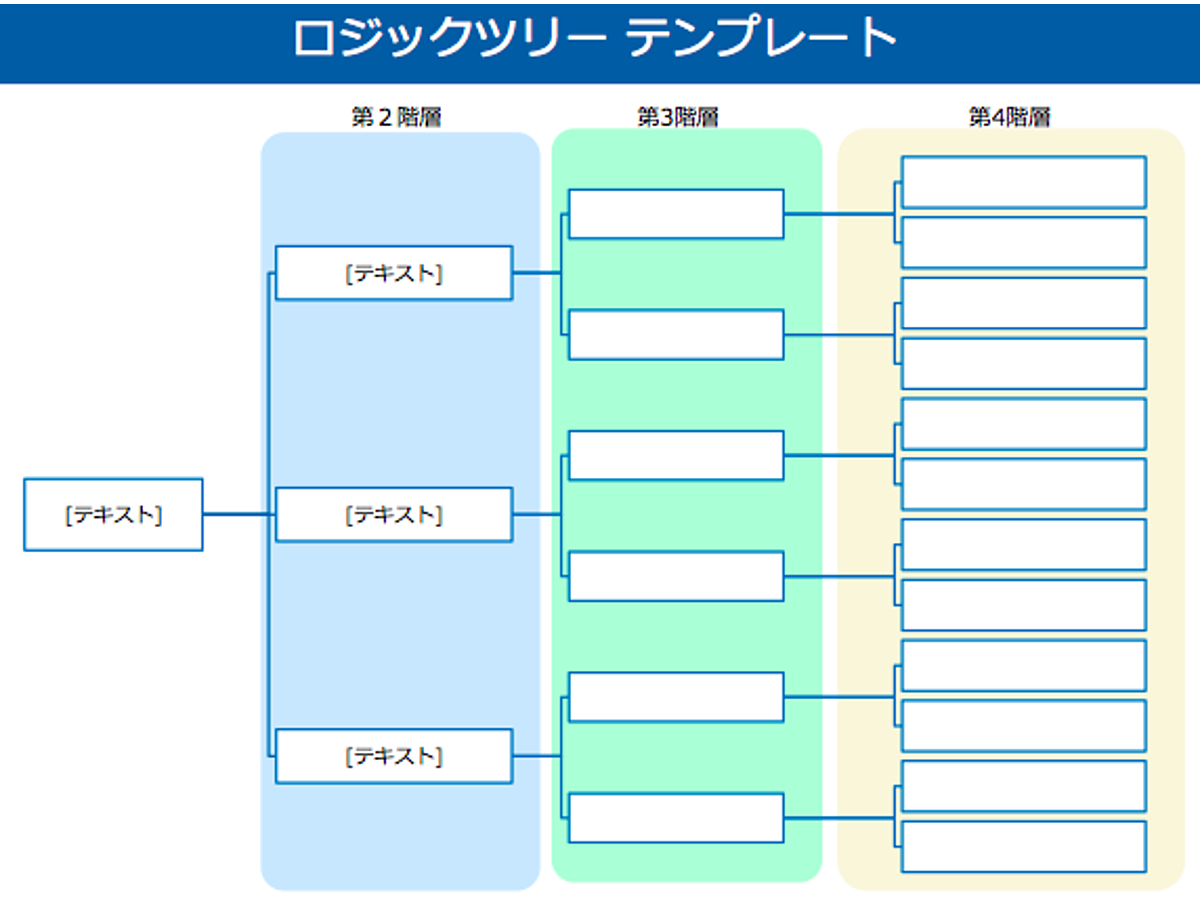
ロジックツリーテンプレート
パワーポイント形式のロジックツリーテンプレートです。
- ロジックツリー
- ロジックツリーとは、物事を論理的に細分化し、思考を整理する為の、ツリー状の図のことを言います。
- ロジックツリー
- ロジックツリーとは、物事を論理的に細分化し、思考を整理する為の、ツリー状の図のことを言います。
- ロジックツリー
- ロジックツリーとは、物事を論理的に細分化し、思考を整理する為の、ツリー状の図のことを言います。
- ロジックツリー
- ロジックツリーとは、物事を論理的に細分化し、思考を整理する為の、ツリー状の図のことを言います。
- ロジックツリー
- ロジックツリーとは、物事を論理的に細分化し、思考を整理する為の、ツリー状の図のことを言います。
- ロジックツリー
- ロジックツリーとは、物事を論理的に細分化し、思考を整理する為の、ツリー状の図のことを言います。
- ロジックツリー
- ロジックツリーとは、物事を論理的に細分化し、思考を整理する為の、ツリー状の図のことを言います。
- ロジックツリー
- ロジックツリーとは、物事を論理的に細分化し、思考を整理する為の、ツリー状の図のことを言います。
- フレームワーク
- フレームワークとは、アプリケーションソフトを開発する際によく必要をされる汎用的な機能をまとめて提供し、アプリケーションの土台として機能するソフトウェアのことです。 元々は枠組み、下部構想、構造、組織という意味の英単語です。アプリケーションのひな形であり、これを開発に利用することで、大幅な効率の向上が見込めます。
- ロジックツリー
- ロジックツリーとは、物事を論理的に細分化し、思考を整理する為の、ツリー状の図のことを言います。
- ロジックツリー
- ロジックツリーとは、物事を論理的に細分化し、思考を整理する為の、ツリー状の図のことを言います。
- ロジックツリー
- ロジックツリーとは、物事を論理的に細分化し、思考を整理する為の、ツリー状の図のことを言います。
- ロジックツリー
- ロジックツリーとは、物事を論理的に細分化し、思考を整理する為の、ツリー状の図のことを言います。
- フレームワーク
- フレームワークとは、アプリケーションソフトを開発する際によく必要をされる汎用的な機能をまとめて提供し、アプリケーションの土台として機能するソフトウェアのことです。 元々は枠組み、下部構想、構造、組織という意味の英単語です。アプリケーションのひな形であり、これを開発に利用することで、大幅な効率の向上が見込めます。
- ロジックツリー
- ロジックツリーとは、物事を論理的に細分化し、思考を整理する為の、ツリー状の図のことを言います。
- ロジックツリー
- ロジックツリーとは、物事を論理的に細分化し、思考を整理する為の、ツリー状の図のことを言います。
- ロジックツリー
- ロジックツリーとは、物事を論理的に細分化し、思考を整理する為の、ツリー状の図のことを言います。
- ロジックツリー
- ロジックツリーとは、物事を論理的に細分化し、思考を整理する為の、ツリー状の図のことを言います。
- ロジックツリー
- ロジックツリーとは、物事を論理的に細分化し、思考を整理する為の、ツリー状の図のことを言います。
- ロジックツリー
- ロジックツリーとは、物事を論理的に細分化し、思考を整理する為の、ツリー状の図のことを言います。
- ロジックツリー
- ロジックツリーとは、物事を論理的に細分化し、思考を整理する為の、ツリー状の図のことを言います。
- ロジックツリー
- ロジックツリーとは、物事を論理的に細分化し、思考を整理する為の、ツリー状の図のことを言います。
- ロジックツリー
- ロジックツリーとは、物事を論理的に細分化し、思考を整理する為の、ツリー状の図のことを言います。
- ロジックツリー
- ロジックツリーとは、物事を論理的に細分化し、思考を整理する為の、ツリー状の図のことを言います。
- ロジックツリー
- ロジックツリーとは、物事を論理的に細分化し、思考を整理する為の、ツリー状の図のことを言います。
- KPI
- KPIとは、目標に対して施策がどの程度達成されているか、を定量的に表す指標のことをKPI(重要業績評価指標)といいます。
- ロジックツリー
- ロジックツリーとは、物事を論理的に細分化し、思考を整理する為の、ツリー状の図のことを言います。
- ロジックツリー
- ロジックツリーとは、物事を論理的に細分化し、思考を整理する為の、ツリー状の図のことを言います。
- セグメンテーション
- セグメンテーションとは、ビジネスを進める上で顧客をグループ分けしたり、市場や見込み客を属性ごとに分類したりなどする行為を言います。そのグループ自体をセグメントといい、ビジネスにおいてセグメントをしっかり意識することが重要と言われています。
- ロジックツリー
- ロジックツリーとは、物事を論理的に細分化し、思考を整理する為の、ツリー状の図のことを言います。
- ロジックツリー
- ロジックツリーとは、物事を論理的に細分化し、思考を整理する為の、ツリー状の図のことを言います。
- ロジックツリー
- ロジックツリーとは、物事を論理的に細分化し、思考を整理する為の、ツリー状の図のことを言います。
- ロジックツリー
- ロジックツリーとは、物事を論理的に細分化し、思考を整理する為の、ツリー状の図のことを言います。
- ロジックツリー
- ロジックツリーとは、物事を論理的に細分化し、思考を整理する為の、ツリー状の図のことを言います。
- ロジックツリー
- ロジックツリーとは、物事を論理的に細分化し、思考を整理する為の、ツリー状の図のことを言います。
- ロジックツリー
- ロジックツリーとは、物事を論理的に細分化し、思考を整理する為の、ツリー状の図のことを言います。
- ロジックツリー
- ロジックツリーとは、物事を論理的に細分化し、思考を整理する為の、ツリー状の図のことを言います。
- ロジックツリー
- ロジックツリーとは、物事を論理的に細分化し、思考を整理する為の、ツリー状の図のことを言います。
- ロジックツリー
- ロジックツリーとは、物事を論理的に細分化し、思考を整理する為の、ツリー状の図のことを言います。
- KGI
- KGIとは、重要目標達成指標のことで、Key Goal Indicatorの略です。プロジェクトや組織などにおいて設定する、数値で計測可能な目標のことをさします。
- KPI
- KPIとは、目標に対して施策がどの程度達成されているか、を定量的に表す指標のことをKPI(重要業績評価指標)といいます。
- KPI
- KPIとは、目標に対して施策がどの程度達成されているか、を定量的に表す指標のことをKPI(重要業績評価指標)といいます。
- ロジックツリー
- ロジックツリーとは、物事を論理的に細分化し、思考を整理する為の、ツリー状の図のことを言います。
- ロジックツリー
- ロジックツリーとは、物事を論理的に細分化し、思考を整理する為の、ツリー状の図のことを言います。
- ロジックツリー
- ロジックツリーとは、物事を論理的に細分化し、思考を整理する為の、ツリー状の図のことを言います。
- ロジックツリー
- ロジックツリーとは、物事を論理的に細分化し、思考を整理する為の、ツリー状の図のことを言います。
- ロジックツリー
- ロジックツリーとは、物事を論理的に細分化し、思考を整理する為の、ツリー状の図のことを言います。
- CVR
- CVRとはコンバージョンレートの略で、ウェブサイトに訪れた人のうち、最終成果に至った人の割合のことです。たとえば、今まで見込み客であったユーザーが購買客に転換するなど、ユーザーがホームページ運営者側にとって歓迎すべき状態に転換する割合を把握し、ビジネスの精度向上に役立てます。
- ロジックツリー
- ロジックツリーとは、物事を論理的に細分化し、思考を整理する為の、ツリー状の図のことを言います。
- ロジックツリー
- ロジックツリーとは、物事を論理的に細分化し、思考を整理する為の、ツリー状の図のことを言います。
- Webサイト
- Webサイトとは、インターネットの標準的な情報提供システムであるWWW(ワールドワイドウェブ)で公開される、Webページ(インターネット上にある1ページ1ページ)の集まりのことです。
- BtoB
- BtoBとは、Business to Businessの略で、企業間での取引のことをいいます。
- 単価
- 商品1つ、あるサービス1回あたり、それらの最低単位での商品やサービスの値段のことを単価といいます。「このカフェではコーヒー一杯の単価を350円に設定しています」などと使います。現在、一般的には消費税を含めた税込み単価を表示しているお店も少なくありません。
- Webサイト
- Webサイトとは、インターネットの標準的な情報提供システムであるWWW(ワールドワイドウェブ)で公開される、Webページ(インターネット上にある1ページ1ページ)の集まりのことです。
- ロジックツリー
- ロジックツリーとは、物事を論理的に細分化し、思考を整理する為の、ツリー状の図のことを言います。
- SEO
- SEO(Search Engine Optimization)とは、GoogleやYahoo!などのサーチエンジン(検索エンジン)で、特定キーワードで検索が実行されたとき、ホームページが表示される順位を上げるためのさまざまな施策のことです。
- タグ
- タグとは、原義では「モノを分類するために付ける小さな札」のことです。英語の「tag」を意味するものであり、荷札、付箋といった意味を持っています。特にインターネットに関する用語としてのタグは、本文以外の情報を付与するときに用いられます。
- 内部リンク
- 内部リンクとは、同一ドメインのサイト内に貼られたリンクのことを指します。
- コンテンツ
- コンテンツ(content)とは、日本語に直訳すると「中身」のことです。インターネットでは、ホームページ内の文章や画像、動画や音声などを指します。ホームページがメディアとして重要視されている現在、その内容やクオリティは非常に重要だと言えるでしょう。 なお、かつてはCD-ROMなどのディスクメディアに記録する内容をコンテンツと呼んでいました。
- ロジックツリー
- ロジックツリーとは、物事を論理的に細分化し、思考を整理する為の、ツリー状の図のことを言います。
- ロジックツリー
- ロジックツリーとは、物事を論理的に細分化し、思考を整理する為の、ツリー状の図のことを言います。
- ロジックツリー
- ロジックツリーとは、物事を論理的に細分化し、思考を整理する為の、ツリー状の図のことを言います。
- ロジックツリー
- ロジックツリーとは、物事を論理的に細分化し、思考を整理する為の、ツリー状の図のことを言います。
- ロジックツリー
- ロジックツリーとは、物事を論理的に細分化し、思考を整理する為の、ツリー状の図のことを言います。
- ロジックツリー
- ロジックツリーとは、物事を論理的に細分化し、思考を整理する為の、ツリー状の図のことを言います。
- ロジックツリー
- ロジックツリーとは、物事を論理的に細分化し、思考を整理する為の、ツリー状の図のことを言います。
- ロジックツリー
- ロジックツリーとは、物事を論理的に細分化し、思考を整理する為の、ツリー状の図のことを言います。
- ロジックツリー
- ロジックツリーとは、物事を論理的に細分化し、思考を整理する為の、ツリー状の図のことを言います。
- ロジックツリー
- ロジックツリーとは、物事を論理的に細分化し、思考を整理する為の、ツリー状の図のことを言います。
- ロジックツリー
- ロジックツリーとは、物事を論理的に細分化し、思考を整理する為の、ツリー状の図のことを言います。
- ロジックツリー
- ロジックツリーとは、物事を論理的に細分化し、思考を整理する為の、ツリー状の図のことを言います。
- ロジックツリー
- ロジックツリーとは、物事を論理的に細分化し、思考を整理する為の、ツリー状の図のことを言います。
- ロジックツリー
- ロジックツリーとは、物事を論理的に細分化し、思考を整理する為の、ツリー状の図のことを言います。
- ロジックツリー
- ロジックツリーとは、物事を論理的に細分化し、思考を整理する為の、ツリー状の図のことを言います。
- テキスト
- テキストとは、純粋に文字のみで構成されるデータのことをいいます。 太字や斜線などの修飾情報や、埋め込まれた画像などの文字以外のデータが表現することはできませんが、テキストのみで構成されたテキストファイルであれば、どのような機種のコンピューターでも共通して利用することができます。
- ロジックツリー
- ロジックツリーとは、物事を論理的に細分化し、思考を整理する為の、ツリー状の図のことを言います。
- テキスト
- テキストとは、純粋に文字のみで構成されるデータのことをいいます。 太字や斜線などの修飾情報や、埋め込まれた画像などの文字以外のデータが表現することはできませんが、テキストのみで構成されたテキストファイルであれば、どのような機種のコンピューターでも共通して利用することができます。
- テキスト
- テキストとは、純粋に文字のみで構成されるデータのことをいいます。 太字や斜線などの修飾情報や、埋め込まれた画像などの文字以外のデータが表現することはできませんが、テキストのみで構成されたテキストファイルであれば、どのような機種のコンピューターでも共通して利用することができます。
- テキスト
- テキストとは、純粋に文字のみで構成されるデータのことをいいます。 太字や斜線などの修飾情報や、埋め込まれた画像などの文字以外のデータが表現することはできませんが、テキストのみで構成されたテキストファイルであれば、どのような機種のコンピューターでも共通して利用することができます。
- レイアウト
- レイアウトとは、もともと「配置」や「配列」を指す語です。ここでは、「ホームページレイアウト(ウェブレイアウト)」と呼ばれる、ホームページにおけるレイアウトについて説明します。
- テキスト
- テキストとは、純粋に文字のみで構成されるデータのことをいいます。 太字や斜線などの修飾情報や、埋め込まれた画像などの文字以外のデータが表現することはできませんが、テキストのみで構成されたテキストファイルであれば、どのような機種のコンピューターでも共通して利用することができます。
- レイアウト
- レイアウトとは、もともと「配置」や「配列」を指す語です。ここでは、「ホームページレイアウト(ウェブレイアウト)」と呼ばれる、ホームページにおけるレイアウトについて説明します。
- テキスト
- テキストとは、純粋に文字のみで構成されるデータのことをいいます。 太字や斜線などの修飾情報や、埋め込まれた画像などの文字以外のデータが表現することはできませんが、テキストのみで構成されたテキストファイルであれば、どのような機種のコンピューターでも共通して利用することができます。
- ロジックツリー
- ロジックツリーとは、物事を論理的に細分化し、思考を整理する為の、ツリー状の図のことを言います。
- ロジックツリー
- ロジックツリーとは、物事を論理的に細分化し、思考を整理する為の、ツリー状の図のことを言います。
- ロジックツリー
- ロジックツリーとは、物事を論理的に細分化し、思考を整理する為の、ツリー状の図のことを言います。
- ロジックツリー
- ロジックツリーとは、物事を論理的に細分化し、思考を整理する為の、ツリー状の図のことを言います。
- ロジックツリー
- ロジックツリーとは、物事を論理的に細分化し、思考を整理する為の、ツリー状の図のことを言います。
- ロジックツリー
- ロジックツリーとは、物事を論理的に細分化し、思考を整理する為の、ツリー状の図のことを言います。
- ロジックツリー
- ロジックツリーとは、物事を論理的に細分化し、思考を整理する為の、ツリー状の図のことを言います。
- シェア
- シェアとは、インターネット上で自分が見つけて気に入ったホームページやブログ、あるいは、Facebookなど自分自身が会員登録しているSNSで自分以外の友達が投稿した写真、動画、リンクなどのコンテンツを自分の友達にも共有して広めたいという目的をもって、SNSで自分自身の投稿としてコンテンツを引用し、拡散していくことをいいます。
- OS
- OSとはOperation Systemの略称です。パソコンやスマートフォンで操作した内容をアプリケーションに伝える役目を担っています。パソコン用ではwindowsやMac OS、スマートフォンではiOSやAndroidが有名です。
- アプリ
- アプリとは、アプリケーション・ソフトの略で、もとはパソコンの(エクセル・ワード等)作業に必要なソフトウェア全般を指す言葉でした。 スマートフォンの普及により、スマートフォン上に表示されているアイコン(メール・ゲーム・カレンダー等)のことをアプリと呼ぶことが主流になりました。
- ロジックツリー
- ロジックツリーとは、物事を論理的に細分化し、思考を整理する為の、ツリー状の図のことを言います。
- ロジックツリー
- ロジックツリーとは、物事を論理的に細分化し、思考を整理する為の、ツリー状の図のことを言います。
- リンク
- リンクとは、インターネット上では、あるページの中に記された、他のページの所在を表す情報のことを「ハイパーリンク」と呼び、これを略した言葉です。リンクのある場所をクリックすると、他のページにジャンプするようになっています。
- ロジックツリー
- ロジックツリーとは、物事を論理的に細分化し、思考を整理する為の、ツリー状の図のことを言います。
- アプリ
- アプリとは、アプリケーション・ソフトの略で、もとはパソコンの(エクセル・ワード等)作業に必要なソフトウェア全般を指す言葉でした。 スマートフォンの普及により、スマートフォン上に表示されているアイコン(メール・ゲーム・カレンダー等)のことをアプリと呼ぶことが主流になりました。
- OS
- OSとはOperation Systemの略称です。パソコンやスマートフォンで操作した内容をアプリケーションに伝える役目を担っています。パソコン用ではwindowsやMac OS、スマートフォンではiOSやAndroidが有名です。
- ロジックツリー
- ロジックツリーとは、物事を論理的に細分化し、思考を整理する為の、ツリー状の図のことを言います。
- ロジックツリー
- ロジックツリーとは、物事を論理的に細分化し、思考を整理する為の、ツリー状の図のことを言います。
- ロジックツリー
- ロジックツリーとは、物事を論理的に細分化し、思考を整理する為の、ツリー状の図のことを言います。
- ロジックツリー
- ロジックツリーとは、物事を論理的に細分化し、思考を整理する為の、ツリー状の図のことを言います。
- ロジックツリー
- ロジックツリーとは、物事を論理的に細分化し、思考を整理する為の、ツリー状の図のことを言います。
おすすめ記事
おすすめエントリー
同じカテゴリから記事を探す
カテゴリから記事をさがす
●Webマーケティング手法
- SEO(検索エンジン最適化)
- Web広告・広告効果測定
- SNSマーケティング
- 動画マーケティング
- メールマーケティング
- コンテンツマーケティング
- BtoBマーケティング
- リサーチ・市場調査
- 広報・PR
- アフィリエイト広告・ASP
●ステップ
●ツール・素材
- CMS・サイト制作
- フォーム作成
- LP制作・LPO
- ABテスト・EFO・CRO
- Web接客・チャットボット
- 動画・映像制作
- アクセス解析
- マーケティングオートメーション(MA)
- メールマーケティング
- データ分析・BI
- CRM(顧客管理)
- SFA(商談管理)
- Web会議
- 営業支援
- EC・通販・ネットショップ
- 口コミ分析・ソーシャルリスニング
- フォント
- 素材サイト
●目的・施策
- Google広告
- Facebook広告
- Twitter広告
- Instagram広告
- LINE運用
- LINE広告
- YouTube運用
- YouTube広告
- TikTok広告
- テレビCM
- サイト制作・サイトリニューアル
- LP制作・LPO
- UI
- UX
- オウンドメディア運営
- 記事制作・ライティング
- コピーライティング
- ホワイトペーパー制作
- デザイン
- セミナー・展示会
- 動画・映像制作
- データ分析・BI
- EC・通販・ネットショップ
- 口コミ分析・ソーシャルリスニング
●課題
●その他










